笔记本触摸板怎么关,小编教你笔记本电脑触控板怎么关闭
教程之家
Win7
笔记本的触控板出现的目的是为我们提供方便,不过用户一般都是会另配一个USB鼠标,这样触控板就显得多余而且经常因为误触而造成不便。那么有什么良方可以解决这一困境呢?将笔记本电脑触控板关闭即可,下面,小编就来跟大家解说笔记本电脑触控板关闭的操作了。
出于使用电脑的习惯,用户们在操作笔记本电脑的时候,还是比较习惯使用外接的鼠标,不过有用户在操作笔记本电脑的时候,很容易碰到笔记本电脑触控板,这样就可能会导致之前的操作都没有用处了,那么笔记本电脑触控板怎么关闭呢?下面,小编就来跟大家分享笔记本电脑触控板的操作方法了。
笔记本触摸板怎么关
点击左下角的Windows图标中的“设置”选项。
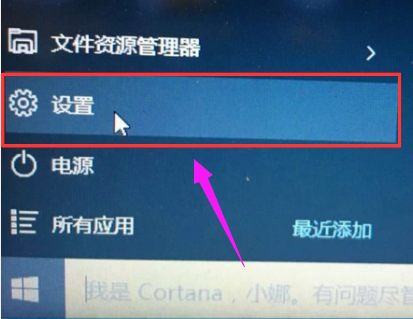
触摸板图-1
打开“设备”选择“鼠标和触摸板”,将触摸板中的选项关闭
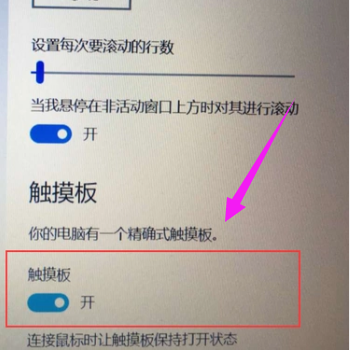
笔记本图-2
方法二:
还可以安键盘上的“Fn”+“F7”关闭触摸板。
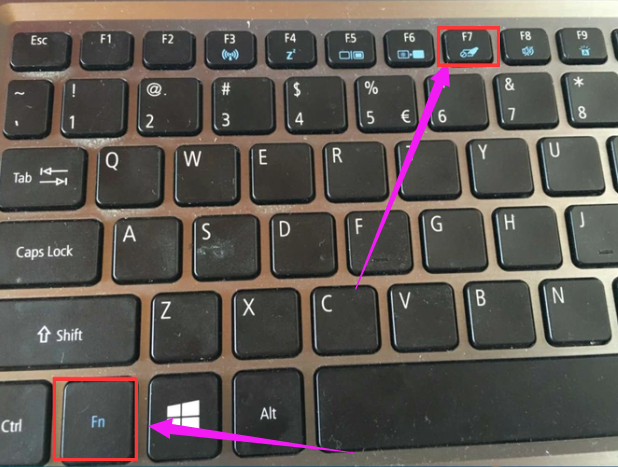
关闭笔记本图-3
![笔记本安装win7系统步骤[多图]](https://img.jiaochengzhijia.com/uploadfile/2023/0330/20230330024507811.png@crop@160x90.png)
![如何给电脑重装系统win7[多图]](https://img.jiaochengzhijia.com/uploadfile/2023/0329/20230329223506146.png@crop@160x90.png)

![u盘安装win7系统教程图解[多图]](https://img.jiaochengzhijia.com/uploadfile/2023/0322/20230322061558376.png@crop@160x90.png)
![win7在线重装系统教程[多图]](https://img.jiaochengzhijia.com/uploadfile/2023/0322/20230322010628891.png@crop@160x90.png)
![小白装机系统win11的步骤教程[多图]](https://img.jiaochengzhijia.com/uploadfile/2021/1124/20211124072954855.png@crop@240x180.png)
![win7高级系统设置在哪 win7系统打开高级设置的方法步骤[多图]](https://img.jiaochengzhijia.com/uploads/allimg/200529/1J2105231-0-lp.png@crop@240x180.png)
![win7怎样修改hosts win7修改hosts文件的具体步骤[多图]](https://img.jiaochengzhijia.com/uploads/allimg/200507/16431452K-0-lp.png@crop@240x180.png)
![windows7重装系统的方法[多图]](https://img.jiaochengzhijia.com/uploadfile/2023/0307/20230307105534551.jpg@crop@240x180.jpg)